
오늘 가지고있는 콘솔에서 어제의 고전 타이틀을 재현하려는 경우 Nintendo Wii는 이전 Nintendo Entertainment System 및 Super Nintendo Entertainment System 타이틀을 에뮬레이션하기위한 완벽한 플랫폼입니다. 방법을 보여 드리면서 계속 읽어보세요.
우리는 복고풍 게임을 좋아하고 이미 보유한 하드웨어에서 추가 가치를 끌어내는 것을 좋아합니다. 예를 들어, 멋진 1980 년대와 90 년대 복고풍 포인트 앤 클릭 어드벤처 게임을 플레이하기위한 Wii 설정 가이드 . 그런 맥락에서, 우리가 좋아하는 오래된 Nintendo 타이틀을 플레이하도록 Wii를 설정하는 것이 얼마나 쉬운 지 알게되어 기뻤습니다. 따라 가면 1 시간 내에 Wii 앞에서 좋아하는 타이틀을 연주 할 수 있습니다.
필요한 것
이 자습서에서는 다음 항목이 필요합니다. 자세한 내용은 아래 목록을 읽고 다음 참고 사항을 확인하십시오.
- 하나는 modded Nintendo Wii 유닛 홈브류 소프트웨어를 실행할 수 있습니다.
- 하나 Wiimote 및 / 또는 게임 큐브 제어 장치.
- 사본 1 부 NES 용 FCE Ultra GX 에뮬레이션.
- 사본 1 부 Snow 9x 눈용 Gox 에뮬레이션.
- 설치하는 각 에뮬레이터에 대해 하나 이상의 게임 ROM.
첫째,이 프로젝트에는 홈브류 소프트웨어를 실행할 수있는 소프트 모드 Wii 장치가 필요합니다. 우리가 당신에게 보여준 동안 이전에 홈브류를 위해 Wii를 해킹하는 방법 , Wii 운영 체제 소프트웨어의 새 버전에는 소프트 모딩을위한 다른 기술이 필요합니다. 따라서 우리는 당신이 완전한 Softmod 가이드 특정 Wii에 대해 올바른 모드 기술을 수행하고 있는지 확인합니다. 확인하십시오 Homebrew 브라우저 설치 당신이 그것에있는 동안. 이 튜토리얼은 소프트 모드 프로세스를 안내하지 않습니다.
둘째, 일반 Wiimote는 NES 에뮬레이션에 훌륭하게 작동합니다 (옆으로 잡으면 기본적으로 두꺼운 NES 컨트롤러이므로). 그러나 SNES 게임의 경우 Wiimote는 SNES X 및 Y 버튼을 사용하기 위해 꽤 멋진 핑거링을해야하므로 적합하지 않습니다.
SNES 에뮬레이션의 경우 Wii Classic 컨트롤러 (SNES의 A, B, X, Y 구성에 완벽한 1 : 1 맞춤 제공) 또는 GameCube 컨트롤러 (오른쪽 버튼 레이아웃이 SNES 컨트롤러와 약간 다릅니다)를 사용하는 것이 좋습니다. 그러나 사용하는 데 문제가 없을 정도로 가깝습니다.)
마지막으로,이 작업을 수행하려면 게임 ROM이 필요합니다.이 ROM이 없으면 에뮬레이터에 실제로로드 할 게임이없는 멋진 에뮬레이터 설정을 갖게됩니다. 첫 번째 섹션에서 ROM을 찾을 수있는 위치를 살펴 보겠습니다.
게임 ROM 찾기
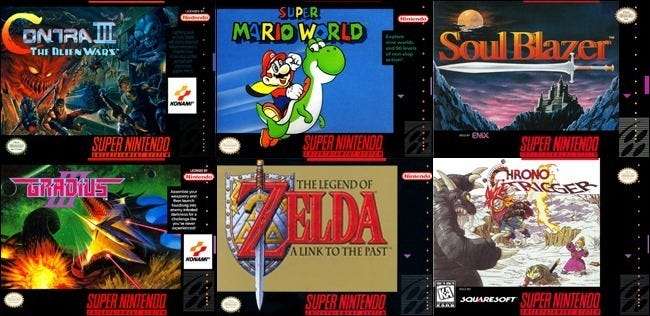
오랜 시간 복고풍 게임 팬이라면 작업대를 만나기 위해 최신 에뮬레이터에로드되기를 기다리는 ROM 더미가 이미있을 가능성이 높습니다. 그렇지 않더라도 걱정하지 마십시오. 실제로 "에뮬레이터 ROM"을 검색하는 것은 거의 불가능합니다.
다음 사이트는 Atari에서 Playstation에 이르기까지 모든 것에 대한 복고풍 게임 ROM의 광범위한 카탈로그를 유지합니다. 계속하기 전에 몇 개의 ROM을 확보하여 시스템을 테스트하십시오.
쿨러 :
DopeROM :
테스트를 더 쉽게하기 위해 몇 개의 ROM으로 무장 했으니 이제 에뮬레이터를 설정하고 구성해야합니다. NES 에뮬레이션 설정부터 시작하겠습니다.
NES 에뮬레이터 설치 및 구성

비즈니스의 첫 번째 순서는 NES 에뮬레이터를 가져 와서 Wii의 SD 카드로 파일 복사를 시작하는 것입니다. 여기에서 모든 홈브류 소프트웨어와 ROM이 끝날 것입니다.
에뮬레이터 설치 : 먼저 Wii에서 SD 카드를 꺼내 작업중인 컴퓨터에 연결된 SD 카드 리더에 연결합니다. 다음으로, FCE 울트라 GX — 정말로 세련된 FCEUX NES 에뮬레이터를 Wii에 이식했습니다.
이 자습서에서는 최신 버전 FCE Ultra GX 3.3.4.zip을 사용합니다. (파일을 가져 오는 동안 튜토리얼의 뒷부분에서 사용하기 위해 Cheats 파일 및 채널 설치 프로그램 파일의 사본을 가져올 수도 있습니다.)
.ZIP 안에는 다음 폴더가 있습니다.
/ apps /
/ fceugx /
계속해서 전체 아카이브를 SD 카드의 루트에 추출하면 파일이 속한 모든 파일이 저장됩니다. 아카이브가 추출되면 SD 카드의 루트에 / fceugx / 폴더가 표시되고 파일을 열고 / fceugx / roms /로 이동합니다. FCE Ultra GX가 여러분의 게임을 찾을 폴더입니다. 잠시 시간을내어 테스트 ROM으로로드하십시오. SNES ROM (.SMC 파일)이 아닌 NES ROM (.NES 파일)을 복사하고 있는지 확인합니다.
에뮬레이터 시작 및 학습 : 에뮬레이터 소프트웨어와 ROM 파일을로드 한 후 테스트 드라이브를 할 차례입니다. 컴퓨터에서 SD 카드를 안전하게 꺼내서 Wii에 삽입합니다.
Homebrew 채널로 이동하여 FCE Ultra GX 항목을 찾으십시오.
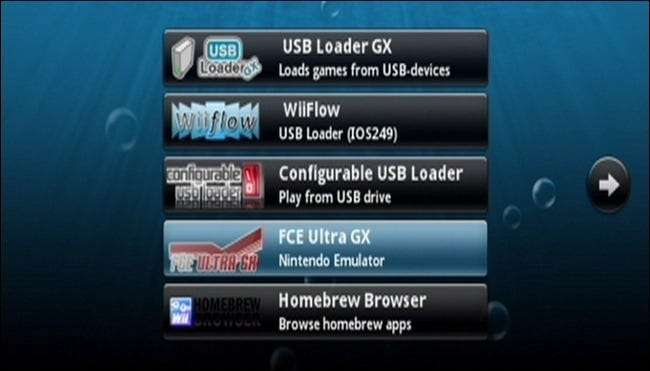
앱을 시작하십시오. / fceugx / roms / 디렉토리에 넣은 모든 ROM을 표시하는 ROM 선택 화면으로 즉시 덤프됩니다.
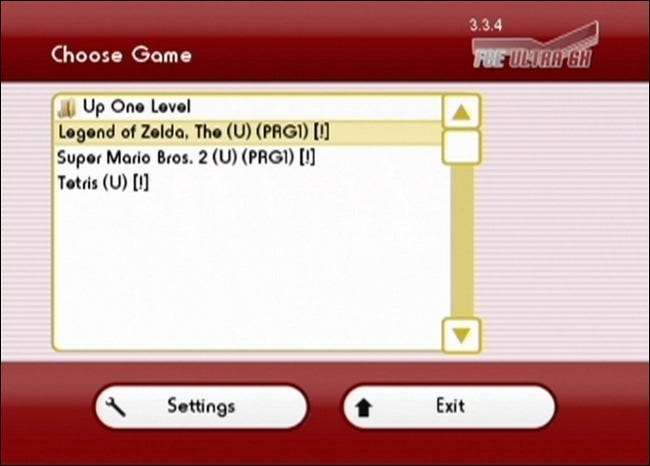
설정 메뉴에서 FCE Ultra GX의 작동 방식 (메뉴 시스템과 에뮬레이터가 게임과 상호 작용하는 방식 모두)의 다양한 측면을 조정할 수 있습니다. 관련 하위 메뉴는 다음과 같습니다.
- 저장 및로드 : 여기에서 ROM, 저장된 게임 및 치트 파일의 기본 폴더를 변경할 수 있습니다.
- 메뉴 : 여기에서 FCE Ultra GX 메뉴의 모양과 기능을 조정할 수 있습니다 (배경 음악 끄기, Wiimote의 방향을 수직에서 수평으로 변경 등).
- 회로망 : FCE Ultra GX는 네트워크 공유에서 ROM로드를 지원합니다. Wii SD 카드에 영구적으로 저장하지 않고 매우 큰 ROM 컬렉션에 액세스하려는 경우 구성 할 가치가 있습니다.
- 게임 지니 : Game Genie ROM (위에 나열된 ROM 사이트에서 사용 가능)을 사용하여 구식 Game Genie 코드를 게임에로드 할 수 있습니다.
마지막 항목 인 Game Genie에 대한 참고 사항-향수를 불러 일으키기 위해 설정하는 것 외에는 Game Genie를 사용하여 NES 게임 ROM에서 치트를 활성화 할 이유가 거의 없습니다. 에뮬레이터에서 치트 파일을 쉽게 사용할 수 있기 때문입니다. 이것은 나중에).
메뉴를 확인하고 원하는 부분을 수정했으면 이제 첫 번째 게임을 테스트 해 볼 차례입니다. 계속해서 목록에서 하나를 선택하십시오. 우리는 슈퍼 마리오. 2 테스트 드라이브의 경우 :
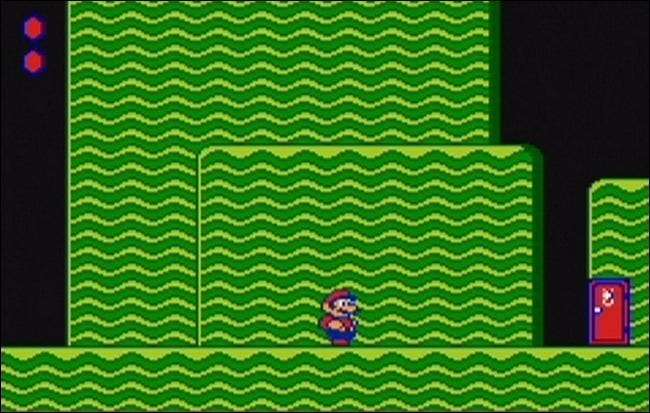
기묘한 물결 모양의 언덕, 뚱뚱한 콧수염 주인공, 다른 영역으로가는 마법의 문? 사운드 효과와 사운드 트랙은 기존 게임을 모방하는 데있어 가장 어려운 부분 인 경우가 많기 때문에 이상한 오디오 아티팩트없이 기존 게임을 듣게되어 기쁩니다.
이제이 시점에서 아무 문제없이 간단히 게임을 플레이 할 수 있지만 FCE Ultra GX에는 숨겨져있는 다양한 설정과 멋진 기능이 있습니다. 활용하지 않는 것은 부끄러운 일입니다. 플레이 중에 언제든지 Wiimote의 홈 키를 누르거나 GameCube 컨트롤러의 오른쪽 아날로그 컨트롤 스틱에서 왼쪽을 눌러 다음과 같이 에뮬레이터의 게임 내 메뉴에 액세스 할 수 있습니다.
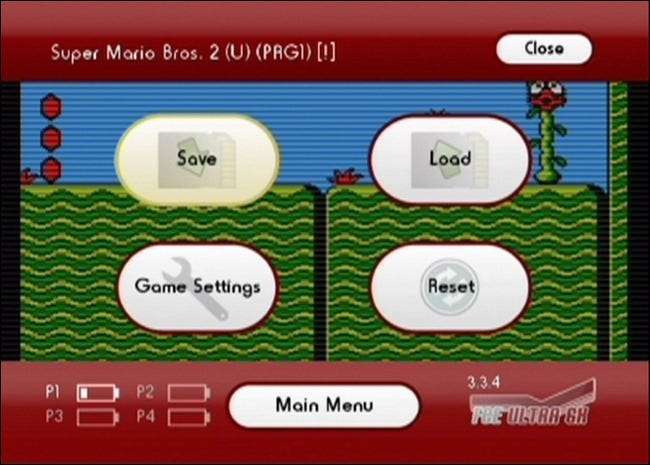
게임 내 메뉴는 완전히 마술 적입니다. 여기서 1988 년 NES에서 플레이 할 수있는 모든 종류의 편리한 트릭을 수행 할 수 있습니다.
- 저장 : 여기에서 언제든지 게임을 저장할 수 있습니다. 플레이중인 게임이 실제로 게임 저장을 지원하는지 여부와 관계없이 FCE Ultra GX는 일시 중지 한 바로 그 순간에 게임의 스냅 샷을 찍습니다. 이것은 게임에서 정말 어려운 부분에 직면했을 때 활용할 수있는 환상적인 기능입니다.
- 하중 : 이전에 생성 한 상태를로드합니다.
- 게임 설정 : 여기에서 버튼 매핑을 변경하고, 비디오 출력을 조정하고, 컨트롤러를 변경할 수 있으며 (이는 2 개의 NES 컨트롤러, 4 개의 NES 컨트롤러 또는 NES Zapper 건을 사용하여 모방하려는 경우 에뮬레이터에 알려줍니다), 치트를 켜고 끌 수 있습니다. .
- 초기화 : 오리지널 NES 콘솔의 리셋 버튼과 같은 기능을합니다.
- 메인 메뉴 : 원래 게임 ROM 선택 메뉴로 돌아갑니다.
치트 코드 :이 시점에서 우리는 튜토리얼의 여러 하위 섹션에서 치트 코드 섹션을 언급했으며 아마도 그것에 대해 약간 궁금 할 것입니다. 에 슈퍼 마리오. 2 예를 들어.
치트를 이용하려면 치트를 활성화하려는 게임에 해당하는 적절하게 패키징 된 .CHT 파일이 필요합니다. FCE Ultra GX의 제작자는 이미 수백 개의 치트 파일을 패키징하는 작업을 완료 했으므로 시작하기에 좋은 곳입니다. 그의 사본을 잡아 여기 다운로드 디렉토리에 수집 된 치트 .
치트 파일을 사용하려면 두 가지 중요한 작업을 수행해야합니다. 먼저 Wii SD 카드 / fceugx / cheats /에 추출해야합니다. 둘째, .CHT 파일의 이름이 일치해야합니다. 바로 그거죠, / roms / 디렉토리에있는 .NES 파일의 파일 이름. .NES 파일과 일치하도록 .CHT 파일의 이름을 변경하든 그 반대로 변경하든 상관없이 정확히 동일해야합니다. .CHT 제목이 훨씬 더 깔끔하기 때문에 .CHT 제목과 일치하도록 ROM 제목을 편집 할 것입니다. 지금 치트 파일을 추출하고 필요한 경우 파일 이름을 정리하십시오.
치트 코드가 설정된 게임 중 하나를 시작하고 게임에서 게임 내 에뮬레이션 메뉴 (Wimote의 홈 버튼)를 누릅니다. 게임 설정을 선택한 다음 치트를 선택하면 다음과 같은 치트 코드 목록이 표시됩니다.

테스트 게임에서 슈퍼 마리오. 2 거의 모든 것에 대한 치트 코드가 있습니다. 무한한 건강, 무한한 삶, 심지어 모든 캐릭터 (복숭아 공주뿐만 아니라)가 점프 할 때 떠 다니는 것과 같은 재미있는 게임 내 비틀기입니다.
치트 코드에 대한 한마디 : 가지고 놀기에는 매우 재미 있지만 정말 까다로울 수 있습니다. 많은 치트 코드에 하나 이상의 대체 코드가 있으며 여러 번의 치트 코드를 활성화하면 때때로 코드가 서로 취소되는 경우가 많습니다. 밖. 그 (것)들과 장난을 치는 것은 많은 재미라고 말했다.
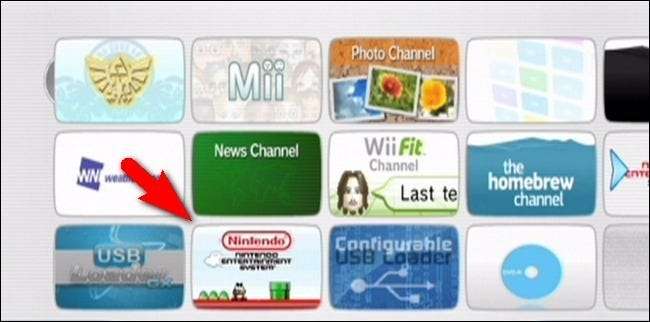
채널 설치 : 이제 에뮬레이터를 설치하고 게임을 설치하고 치트 코드를 획득 했으므로 마지막으로 조정할 수있는 방법은 하나뿐입니다. 에뮬레이터에 더 빠르게 액세스하려면 다음을위한 채널을 설치할 수 있습니다. 위와 같이 Wii의 기본 시스템 메뉴에있는 바로 가기 중 하나입니다.
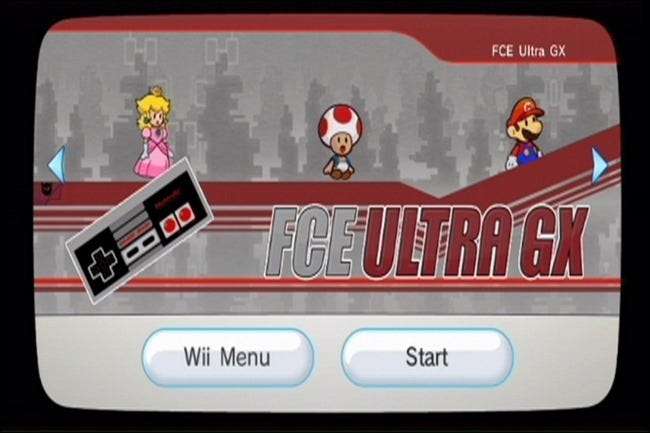
그렇게하려면 FCE Ultra GX 다운로드 페이지를 방문하여 채널 설치 프로그램 사본 . .ZIP 파일의 내용을 SD 카드의 루트에 추출합니다. Homebrew 채널을 실행 한 다음 FCE Ultra GX 채널 설치 프로그램을 시작합니다. 멋진 시작 애니메이션으로 완성 된 FCE Ultra가 포함 된 새 채널이 Wii의 기본 인터페이스에 추가됩니다.
SNES 에뮬레이터 설치 및 구성

이 부분에서는 Wii의 SD 카드가 필요합니다. 튜토리얼의 마지막 섹션에서 NES 에뮬레이터를 내려 놓는 것이 어렵다는 것을 알고 있지만 설치하려면 복고풍 게임의 장점에서 벗어나십시오. 더 복고풍 게임의 장점.
에뮬레이터 설치 : 먼저 실제 에뮬레이터의 사본을 여기 Snes9xGX 다운로드 디렉토리 . 이 자습서에서는 최신 릴리스 인 Snes9x GX 4.3.2를 사용합니다. 다운로드 디렉토리에있는 동안 Cheat 파일 아카이브 및 채널 설치 프로그램의 사본을 가져 오는 것이 좋습니다 (나중에 튜토리얼의 치트 및 Wii 메뉴 바로 가기 부분을 따르고 싶은 경우).
.ZIP 안에는 다음 폴더가 있습니다.
/ apps /
/ snes9xgx /
계속해서 Wii의 SD 카드 루트에 바로 아카이브 압축을 풉니 다. 추출이 완료되면 SD 카드의 루트에있는 / snes9xgx / 폴더를 확인하십시오. 여기에서 NES 에뮬레이터에서했던 것과 동일한 폴더 구조를 찾을 수 있습니다. 치트, ROM 및 저장을위한 하나의 폴더입니다.
테스트 ROM을 선택하고 지금 / roms / 디렉토리에 넣으십시오.
에뮬레이터 시작 및 학습 : 이제 에뮬레이터를 설치하고 ROM 파일을 SD 카드에 덤프 했으므로 모든 것을 시도 할 수 있도록 SD 카드를 꺼야합니다.
Homebrew 메뉴로 다시 이동하여 Snes9x GX를 찾으십시오. 바로 가기를 클릭하여 응용 프로그램을 시작합니다.

이 시점에서 당신은 "흠, 우리가 방금 엉망으로 만든 빨간색 FCE Ultra GX 메뉴의 파란색 버전처럼 의심스러워 보입니다 ..."라고 생각할 수 있습니다. 그것은 근거없는 의심이 아닙니다. Snex9x의 Wii 포트는 FCE Ultra GX의 Wii 포트를 관리 한 사람이 관리 할뿐만 아니라 둘 다 동일한 아이콘 / GUI 라이브러리를 사용하여 레이아웃되고 사용 편의성을 위해 거의 동일한 메뉴 레이아웃을 갖도록 설계되었습니다.
즉,이 자습서에서 SNES 에뮬레이터 만 사용하는 사용자를위한 이점과 관련 SNES 전용 기능을 강조하기 위해 모든 주요 메뉴를 계속 살펴볼 것입니다.
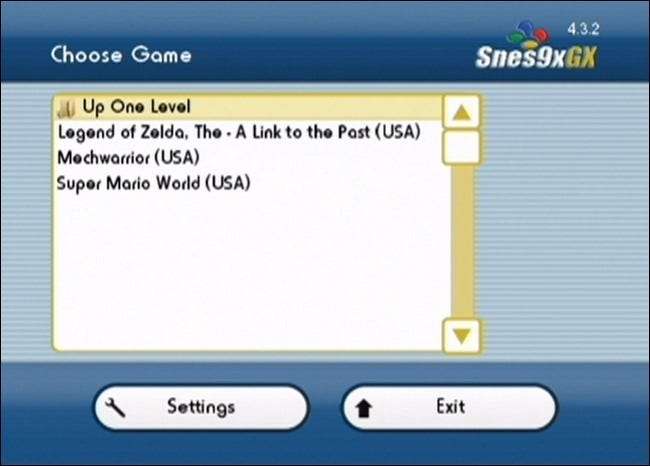
관련 하위 메뉴는 다음과 같습니다.
- 저장 및로드 : 여기에서 ROM, 저장된 게임 및 치트 파일의 기본 폴더를 변경할 수 있습니다.
- 메뉴 : 여기에서 Snes9x GX 메뉴의 모양과 기능을 조정할 수 있습니다 (배경 음악 끄기, Wiimote의 방향을 수직에서 수평으로 변경 등).
- 회로망 : Snes9x GX는 네트워크 공유에서 ROM로드도 지원합니다.
FCE Ultra GX의 기본 설정 메뉴와 달리 Snes9x GX의 설정 메뉴에는 Game Genie 항목이 없습니다. 치트 코드는 나중에 사용할 수 있지만 SNES Game Genie 구현은 없습니다.
메뉴를 확인하고 원하는 사항을 수정했으면 이제 첫 번째 게임을 테스트 해 볼 시간입니다. 계속해서 목록에서 하나를 선택하십시오. 우리는 젤다의 전설 : 과거와의 연결 고리 회전을 위해 밖으로 :

우리 Alfon 삼촌은 곤경에 처한 처녀의 부름에 귀를 기울이려고 달려 갔고, 폭풍이 몰아 치고 있으며, Hyrule의 경비원은이 시간에 방황하는 어린 아이가 침대에서 무엇을하고 있는지 알아낼 수 없습니다. 우리가 기억하는 것처럼 굉장합니다. 그것. 우리의 NES 테스트처럼 슈퍼 마리오. 2 이 테스트는 완벽한 사운드를 가지고 있습니다. 우리는 고품질 사운드 재생과 관련하여 수년 동안 다양한 SNES 에뮬레이터에 실망 해 왔으므로이 제품이이를 잘 처리하는 것을 보게되어 기쁩니다.
이제 이전 튜토리얼에서와 같이 게임을 바로 파고들 수 있지만 에뮬레이터의 게임 내 메뉴에는 깔끔한 기능이 많이 있습니다.
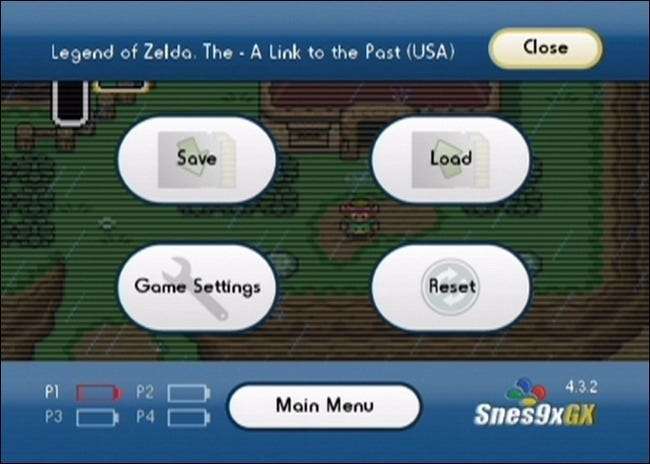
플레이 중 언제든지 Wiimote의 홈 키를 누르거나 GameCube 컨트롤러 오른쪽 아날로그 컨트롤 스틱에서 왼쪽을 눌러 다음과 같이 에뮬레이터 게임 내 메뉴에 액세스 할 수 있습니다.
FCE Ultra GX에서와 마찬가지로 다음과 같은 모든 종류의 깔끔한 작업을 수행 할 수 있습니다.
- 저장 : 스냅 샷 기능을 사용하여 언제든지 게임을 저장할 수 있습니다. 게임이 저장을 지원하는지 여부와 상관없이이 메뉴를 사용하여 언제든지 저장 지점을 만들 수 있습니다. 특히 어려운 던전에서 스냅 샷 기능을 몇 번이나 사용했는지 알 수 없습니다. 과거로의 연결 .
- 하중 : 이전에 생성 한 상태를로드합니다.
- 게임 설정 : 여기에서 버튼 매핑을 변경하고 비디오 출력을 조정하고 컨트롤러를 변경할 수 있습니다. NES에 사용할 수있는 비교적 간단한 컨트롤러 선택과 달리 SNES 에뮬레이터에는 2 개 및 4 개의 SNES 컨트롤러, SNES 마우스 (같은 게임에 사용)에 대한 설정이 포함되어 있습니다. 마리오 페인트 ) 및 SuperScope 및 Justifier (SNES에 사용할 수있는 두 개의 다른 라이트 건).
- 초기화 : 원래 SNES 콘솔의 재설정 버튼과 같은 기능을합니다.
- 메인 메뉴 : 원래 게임 ROM 선택 메뉴로 돌아갑니다.
치트 코드 : 튜토리얼의 NES 섹션을 읽은 후 에뮬레이션 치트 코드의 개념에 익숙해졌습니다. 치트 코드는 Snes9x GX에서 구현됩니다.
Snes9x GX의 치트 코드 팩이 필요합니다. 다운로드 페이지 , 그러니 아직 잡지 않았다면 지금 그렇게하세요. 모든 .CHT 코드가 / snes9xgx / cheats / 폴더에 들어가도록 SD 카드의 루트에 압축을 풉니 다. 다시 말하지만, NES 에뮬레이터와 마찬가지로 .CHT 파일 이름이 .SMC SNES 롬과 완벽하게 일치하는지 확인해야합니다. 치트를 게임에 일치 시키 든 그 반대도 상관없이 일치해야합니다.
치트 코드를 복사하고 파일 이름이 일치하면 홈 키를 통해 게임 내 메뉴를 열고 게임 설정으로 이동하여 치트를 선택하는 것처럼 간단하게 액세스 할 수 있습니다.
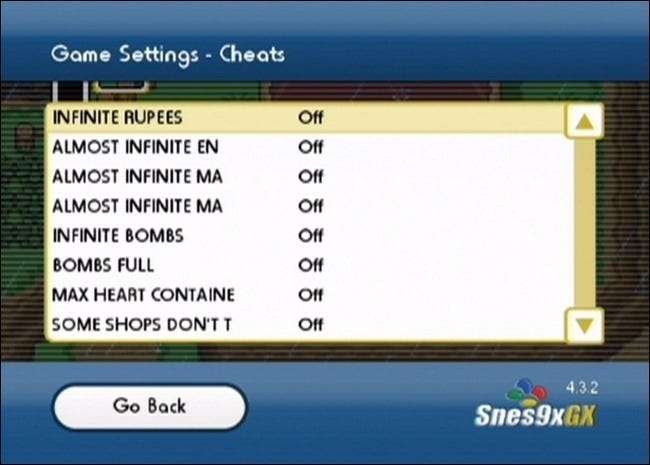
무한 루피와 무한 폭탄? 10 개를 가져 가겠습니다. Jest는 제쳐두고, 우리는 NES 에뮬레이터 용 치트 코드 시스템과 동일한주의를 제공 할 것입니다. 치트 코드를 너무 많이 사용하면 치트 시스템을 사용하는 데 문제가있는 경우 모든 종류의 이상한 일이 발생할 수 있습니다. 당신은 속임수를 가지고 있어야하며 하나씩 추가해야합니다.
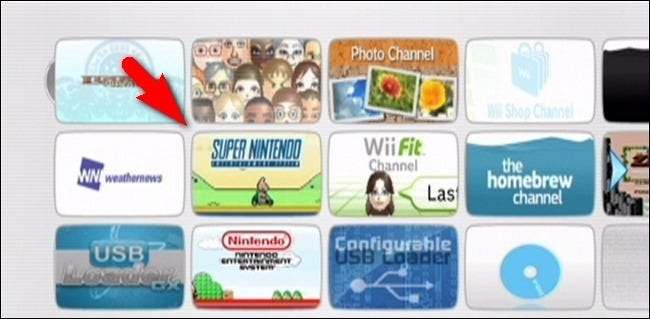
채널 설치 : 에뮬레이터를 시작하려고 할 때마다 Homebrew 메뉴로 이동하는 것이 번거로울 수 있습니다 (그리고 시스템을 사용하는 어린 아이가있는 경우 Homebrew 메뉴에서 원하지 않을 수도 있습니다). 여기에서 SNES 에뮬레이터 용 맞춤 채널을 설치하는 것이 편리합니다.

아직 가져 오지 않았다면 다운로드 페이지를 열고 채널 설치 프로그램을 가져옵니다. 아카이브의 내용을 SD 카드의 루트에 추출한 다음 Homebrew 메뉴에서 설치 프로그램을 한 번 실행하십시오. NES 채널과 같은 멋진 맞춤 채널, 스포츠 맞춤 그래픽 및 매끄러운 시작 애니메이션으로 보상을 받게됩니다.
그게 전부입니다. 에뮬레이터를 설치하고, 일부 ROM과 치트 코드를 덤프하고, 약간의 채널 설치를 수행하여 좋아하는 게임에 매우 빠르게 액세스 할 수 있습니다.
다음 번에 친구가 끝나고 Wii를 발사 할 것을 제안하면 시위를 계속해서 진행할 수 있습니다. Mariokarat V “Uhh, no. 놀고 있었다 마나의 비밀 … 멀티 플레이어 지원으로. " 아마도 당신은 당신이 첫 번째 플레이어 컨트롤러를 잡았다는 것을 알지 못하면서 멋진 타이틀을 그들에게 되 살릴 수 있다는 충격을 성공적으로 풀 수있을 것입니다.






